
هناك العديد من برامج الكمبيوتر التي تبدأ فور تشغيلها ، بحيث يكون هناك شك بين مستخدمي هذه المنصة كيفية جعل الفتنة لا تبدأ تلقائيًا ، فقط عند الحاجة إلى فتحه.
في هذه المقالة ، ستكون قادرًا على تعلم كيفية إلغاء تنشيط خيار البدء التلقائي في Discord ، من خلال برنامج تعليمي بسيط وعملي وسريع خطوة بخطوة.
كيفية جعل الفتنة لا تبدأ على الفور
في هذا القسم سنتحدث عن طريقتين لتعطيل البدء التلقائي لـ Discord على جهاز الكمبيوتر الخاص بك. الأول من برنامج Discord والثاني من إعدادات برامج Windows.
كيفية جعل Discord لا يبدأ من البرنامج المثبت
الشيء الذي يحدث افتراضيًا عند تثبيت Discord على الكمبيوتر هو أنه في كل مرة يتم تشغيله أو بدء تشغيله ، يفتح البرنامج.
هذا الموقف مزعج للغاية ومرهق لبعض المستخدمين ، على سبيل المثالأو ما سنعلمك كيفية منع فتح Discord ، فقط باستخدام نفس الإعدادات.
- من الواضح أن أول شيء يجب عليك فعله هو افتح برنامج Discord.
- أعثر على "إعدادات المستخدم"، يمثله الجوز أو رمز الترس ، الموجود في الجزء السفلي الأيسر.
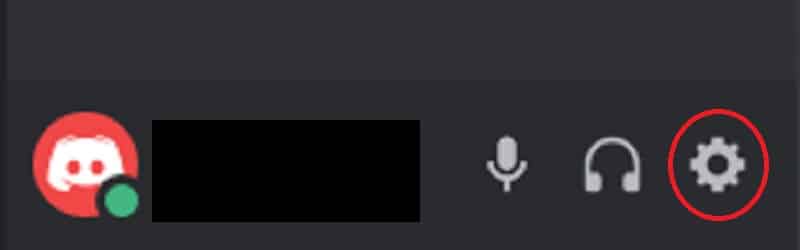
- حدده و ستحصل على شريط جانبي على اليسار.
- يجب عليك البحث و انقر على خيار «إعدادات ويندوز» أو «إعدادات ويندوز»
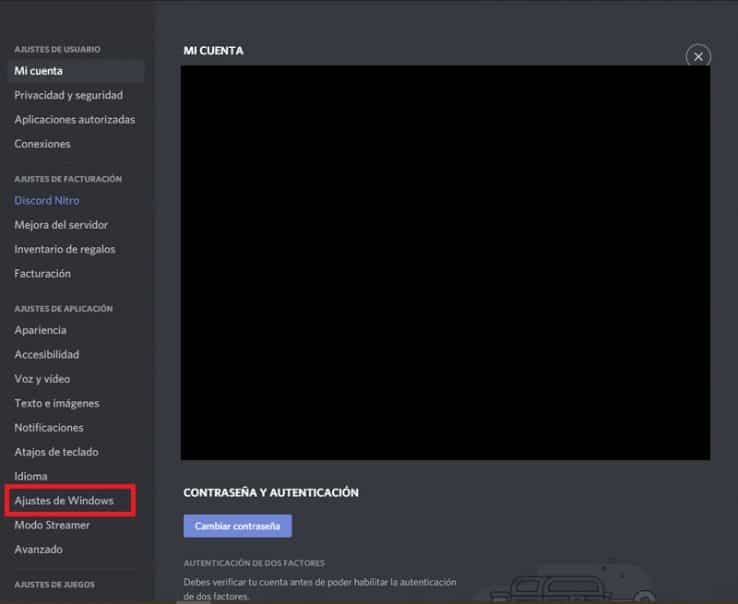
- بعد ذلك ، ستحصل على عدة خيارات في الخيار الرئيسي. سوف تركز فقط على خيار "Open Discord" ، الذي سيتم تفعيله. يمكنك معرفة ما إذا كانت هذه هي الحالة لأن المفتاح سيكون باللون الأخضر.
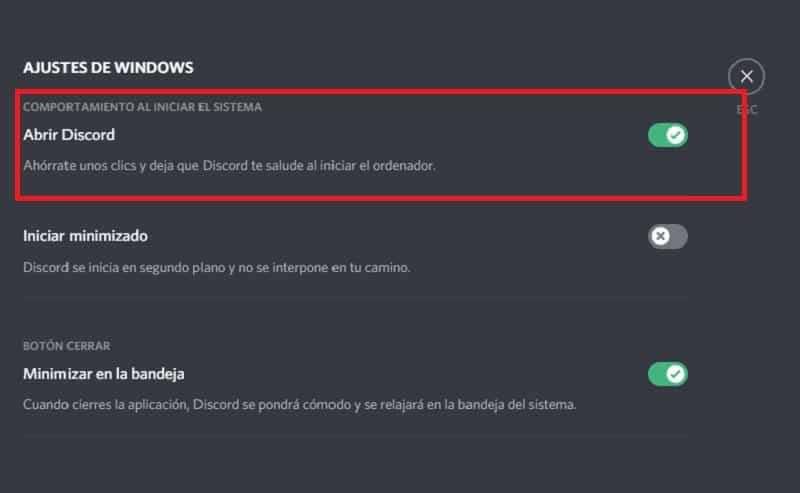
- لمعرفة كيفية عدم بدء Discord ، يجب النقر فوق هذا المفتاح الأخضر ، لإيقاف تشغيله وتحويله إلى اللون الرمادي.
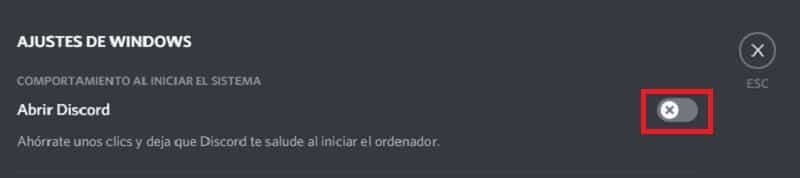
إذا اتبعت هذه الخطوات بشكل صحيح ، فلن يبدأ Discord تلقائيًا في المرة التالية التي تقوم فيها بالتمهيد وبدء تشغيل الكمبيوتر.
منعه من البدء من إعدادات Windows
على الرغم من أن العملية المذكورة أعلاه بسيطة ، هذا لا يحتوي على العديد من التعقيدات أيضًا ، عليك فقط الانتباه عن كثب إلى خطوات إلغاء تنشيط Discord بشكل فعال.
- ابدأ "مدير المهام" من خلال البحث عنه في العدسة المكبرة لنظام Windows أو بالضغط على مفاتيح Ctrl + Alt + Del.
- بمجرد فتح نافذة "إدارة المهام" ، يجب أن تضغط على خيار «رؤية المزيد من التفاصيل»حيث ستمنحك فقط عرضًا موجزًا في البداية.
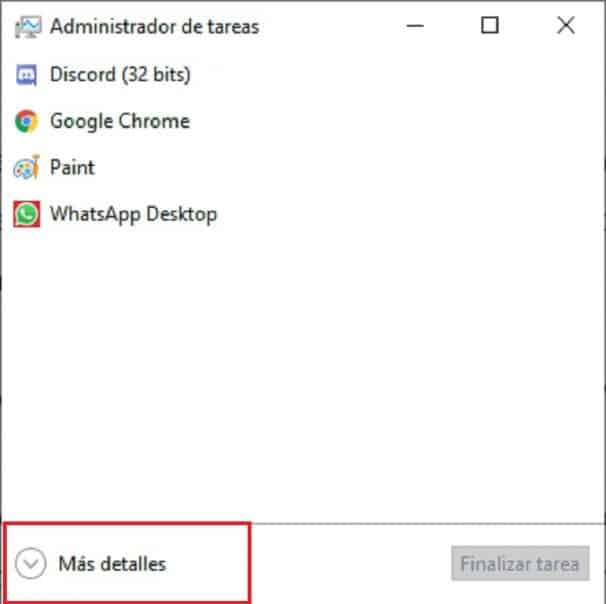
- بعد النظرة العامة بالفعل ، يجب تحديد علامات التبويب العلوية وتحديد علامة التبويب "ابدأ" أو "بدء التشغيل".

- عند فتح علامة التبويب هذه ستحصل على القائمة الكاملة لجميع البرامج التي يمكن فتحها تلقائيًا عند بدء تشغيل نظام الكمبيوتر.
هناك بعض الحالات أو الحالات "ممكّن" أو "معطل".
- حدد موقع Discord في القائمة. ستلاحظ أن حالتها "ممكّنة". يجب عليك النقر فوقه ثم تحديد خيار "تعطيل"، الموجود في الجزء السفلي الأيمن من الشاشة.
مع هذا ، لا ينبغي أن يبدأ Discord تلقائيًا بعد الآن. وبالمثل ، فإن هذا الخيار من "إدارة المهام" في Windows يمنحك أيضًا فرصة لتعطيل بدء التشغيل التلقائي للبرامج الأخرى.